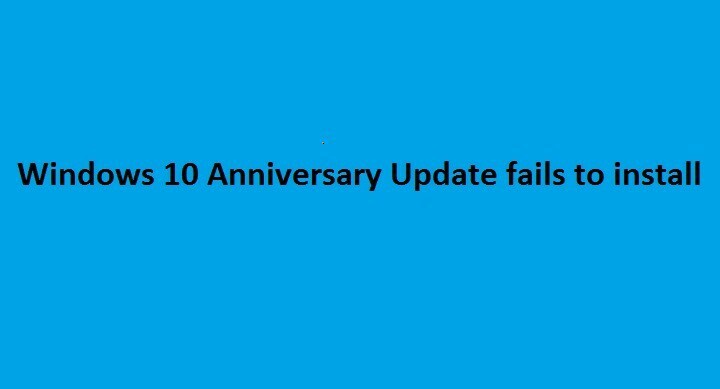
Този софтуер ще поддържа драйверите ви работещи, като по този начин ви предпазва от често срещани компютърни грешки и отказ на хардуер. Проверете всичките си драйвери сега в 3 лесни стъпки:
- Изтеглете DriverFix (проверен файл за изтегляне).
- Щракнете Започни сканиране за да намерите всички проблемни драйвери.
- Щракнете Актуализиране на драйвери за да получите нови версии и да избегнете неизправности в системата.
- DriverFix е изтеглен от 0 читатели този месец.
The Актуализация на Windows 10 Anniversary най-накрая е тук. Потребителите на Windows нямат търпение да го изтеглят на своите машини и да тестват нови функции, но за съжаление не всички от тях са успели да инсталират Anniversary Update.
Преди да търсите корекция, имайте предвид, че актуализацията на Windows 10 Anniversary се търкаля на вълни, и може да не е достъпно за всички потребители едновременно. На второ място, Windows 10 в момента работи на повече от 350 милиона устройства по целия свят
и пускането на актуализацията на всички тези устройства е доста усилие за Microsoft.На трето място, нито една технология не е без грешки. По различни причини, понякога дори най-надеждните и стабилни операционни системи и устройства не работи правилно.
Потребителите се оплакват от неуспешни инсталирания на Anniversary Update
Актуализацията на Windows 10 Anniversary не прави изключение от правилото и много потребители вече са докладвали за проблеми при опит да инсталират актуализацията. Разработчици на Windows са били първите, които са се сблъскали с неуспешни инсталации.
1. Проблеми с Hyper-V VM с версия 1607
Добре, изтеглих Windows 10 Enterprise Anniversary ISO от сайта на партньора на Microsoft.
Извъртях Hyper-V VM, за да го инсталирам.
Чудесно, веднага след екрана за персонализиране на настройките получавам тази [грешка] и няма да отида по-нататък. […]
Успях да го преодолея на VMWare, като деактивирах всички видеоускорения.
Сега да разберем Hyper-V.
2. Потребителите съобщиха, че не могат да завършат инсталацията на Anniversary Update, като твърдят, че имат проблеми с възстановяването и останалите изтегляния.
Soooo го изтегли и премина през по-голямата част от процеса на инсталиране, но при окончателното рестартиране се казва „възстановяване на предишния версия на Windows "и след това, когато най-накрая стартира операционната система, той все още казва, че актуализацията все още е налице... Така че предполагам, че ще опитам отново.
3. 0xa0000400, 0x80070057 грешки, срещани от ранните потребители на Windows 10 1607
Дори са се сблъсквали други потребители специфични кодове за грешки, като 0x80070057 и 0xa0000400, които им попречиха да инсталират Anniversary Update:
Получавам грешката 0x80070057, докато се опитвам да актуализирам. Изглежда, че нито едно от решенията в мрежата не работи. Познавам няколко души, които имат същия проблем. Какво би било решението?
4. Когато Windows 10 се опита да актуализира, той достига до определен процент и след това се проваля с грешка 0x80070005
Опитвам се да инсталирам Anniversary Update за версия 10. Текущата ми версия е 1511 (10586 494). Изтегля се добре, файлът няма грешки, но когато се опита да актуализира, достига до 2%, след което се проваля с грешката 0x80070005. […]
Някакви улики? Знам, че горната грешка означава отказан достъп, но какво не може да има достъп? Има ли регистрационен файл, който мога да разгледам?
5. Anniversary Update възстановява предишната версия на Windows
Не успях да актуализирам своя SB до надстройката на годишнината. Всеки път, когато се провали в даден момент и се рестартира със съобщение „Възстановяване на предишната версия на Windows“, без да издава съобщение за грешка.
Накрая прибегнах до инструмента за създаване на медии, който също се провали по същия начин.
6. Инсталирането на Anniversaryay Update се проваля във фазата FIRST_BOOT с грешка 0C1900101 - 0x3000D
Моето надстройване на RTM от 1607 не беше успешно. 0C1900101 - 0x3000D, инсталацията е неуспешна във фазата FIRST_BOOT с грешка по време на MIGRATE_DATA
Пуснах инструмента за отстраняване на неизправности при актуализиране за 10 и нямах проблеми. Също така се опитах да използвам диспечера на задачите, за да деактивирам всички стартиращи програми. Не съм сигурен какво да направя по въпроса. Означава ли това, че чистата инсталация е единствената възможност?
7. Грешката kmode_exception_not_handled блокира потребителите да инсталират актуализацията на Windows 10 Anniversary
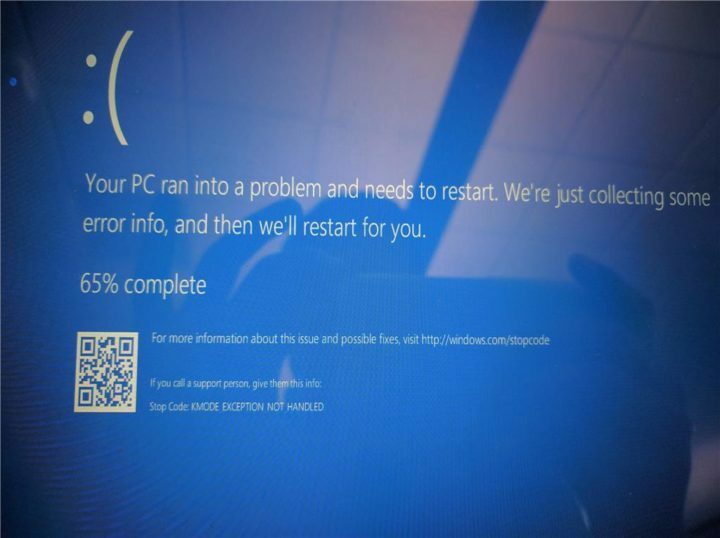
Получавам този kmode_exception_not_handled след 70% инсталиране и възстановяване на предишната версия на Windows 10 Pro.
Ако получавате тази конкретна грешка, можете да проверите нашата специална статия за корекции за решаване на този проблем.
8. Anniversary Update показва син прозорец, информиращ потребителите за възможни проблеми с несъвместимостта
„За съжаление имаме проблеми с определянето дали компютърът ви може да работи с Windows 10. Моля, затворете настройката и опитайте отново. "
Но компютърът ми вече работи с Windows 10. Как да заобиколя това?
9. Windows 10 Anniversary Update не успява да се инсталира с грешка 0x80004005
Опитано 3 пъти с актуализация на Windows и 2 пъти с помощника за актуализиране на Windows от сайта на Microsoft. Актуализацията на Windows не бе успешна 3 пъти, а асистентът за актуализация не успя два пъти с код на грешка 0x80004005.
10. Windows 10 Anniversary Update замръзва по средата на инсталацията
Процентът на завършеност постепенно се увеличава до 82% за около час. Сега е около 82% за около 6 часа. Сега има минимална активност на твърдия диск. Какво мога да направя, за да изляза от този замразен процес на актуализация.
Досега, актуализацията на годишнината трябва да е видим за повечето потребители, така че ако все още срещате грешки при опит за автоматично инсталиране на актуализацията, следвайте стъпките, изброени по-долу, за да разрешите този проблем.
Как да коригирам неуспешни инсталирания на Windows 10 Anniversary Update
Ако получавате грешки като блокирали изтегляния, кодове за грешки като 0xa0000400, 0x80070057, 0x80070005, или ако процесът на надстройка просто замръзне, можете да използвате заобиколните решения, изброени по-долу за това въпроси.
1. Стартирайте инструмента за отстраняване на неизправности на Microsoft
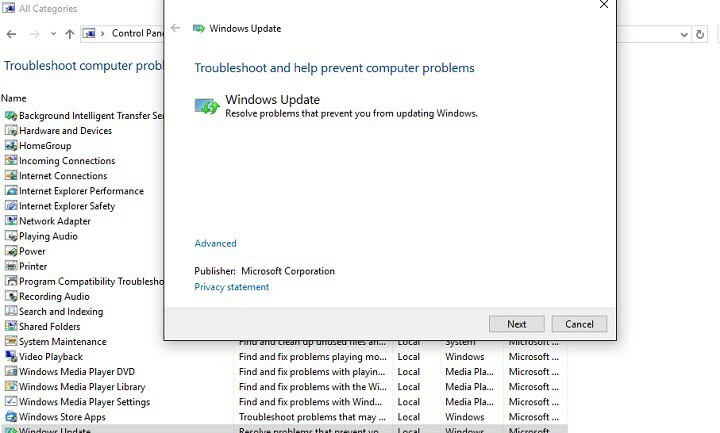
- Тип Отстраняване на неизправности в полето за търсене> изберете първия резултат
- Изберете Виж всички > изберете Актуализация на Windows.
- Стартирайте инструмента за отстраняване на неизправности.
2. Изтрийте съдържанието на папката, в която сте изтеглили файла Anniversary Update
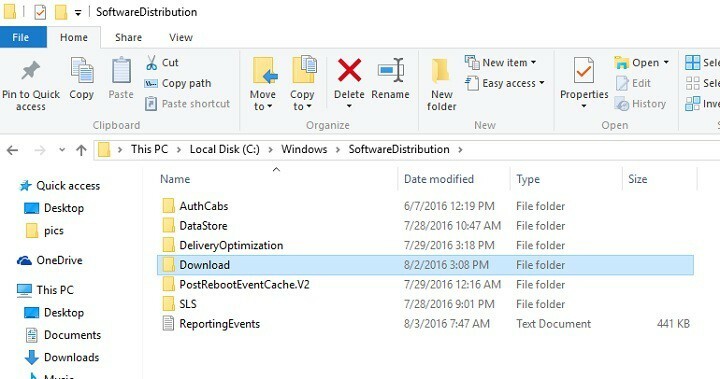
- Отидете на C: WindowsSoftwareDistributionDownload
- Изтрийте всичко от папката, но не и самата папка.
- Рестартирайте компютъра си.
- Изтеглете Anniversary Update отново.
4. Деактивирайте вашата антивирусна програма, преди да изтеглите Anniversary Update
Много от грешките, възникнали при надграждане на Windows, се задействат от антивирусните програми на потребителите. За да избегнете подобни ситуации, просто деактивирайте антивирусната си програма, преди да изтеглите и инсталирате актуализацията на Windows 10 Anniversary.
Ако използвате Windows Defender:
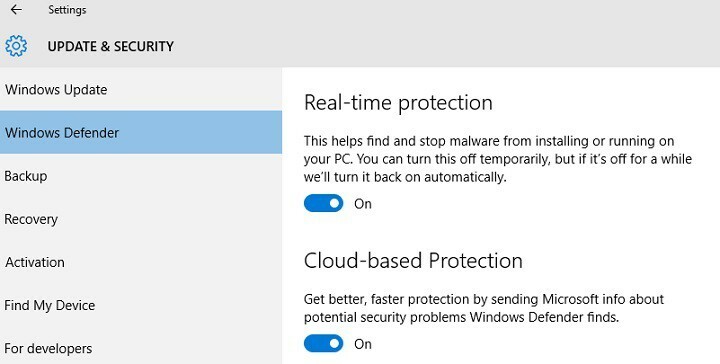
- Отидете на Настройки > Защита в реално време
- Временно изключи тази функция.
5. Използвайте инструмента за проверка на системни файлове, за да поправите липсващи или повредени системни файлове
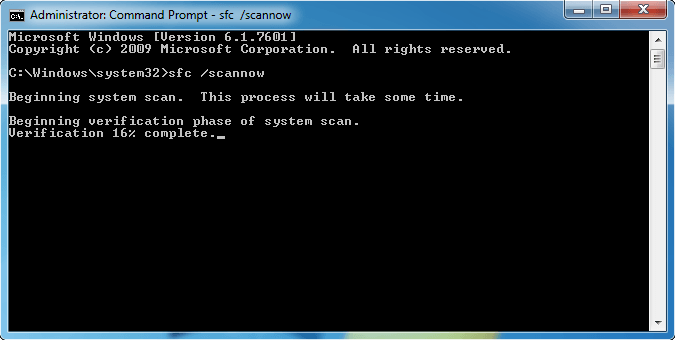
- Тип cmd в полето за търсене> изберете Command Prompt
- Тип sfc / scannow
- Рестартирайте компютъра си и опитайте да инсталирате Anniversary Update отново.
6. Уверете се, че компютърът ви има достатъчно място за изтегляне на актуализацията
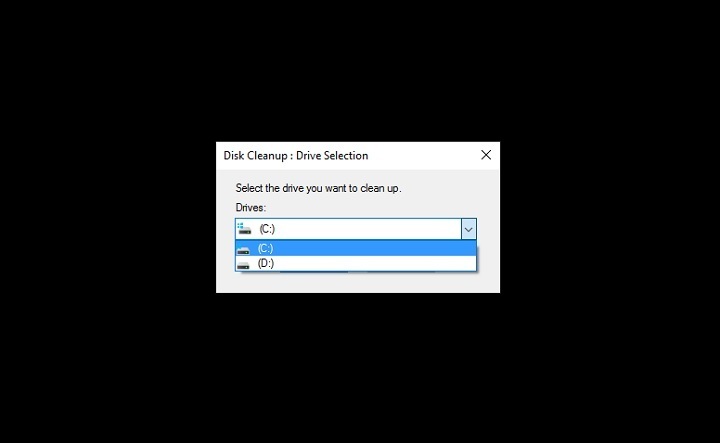
- Стартирайте Инструмент за почистване на диска > изберете C: шофиране > стартирайте процеса
- Изтрийте всички файлове от кошчето, както и всички временни файлове.
7. Използвайте инструмента за създаване на мултимедия Windows 10
1. Изтеглете Инструмент за създаване на мултимедия за Windows 10
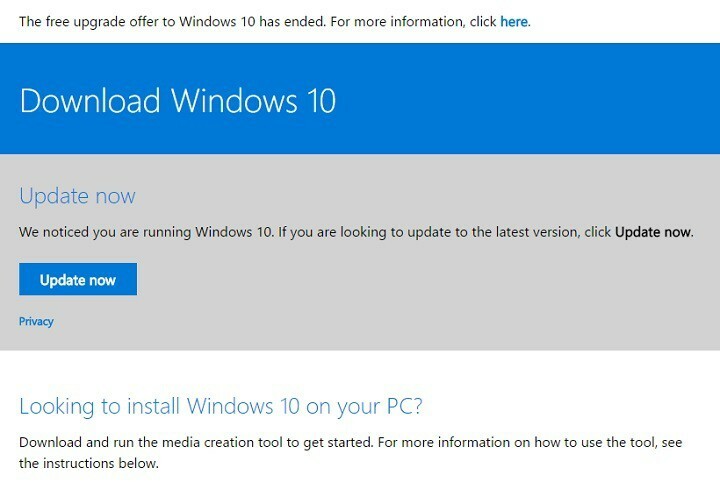
2. Следвайте инструкциите на екрана, за да инсталирайте инструмента.
След като изтеглянето приключи, Инструмент за създаване на мултимедия за Windows 10 автоматично започва да инсталира Anniversary Update на вашето устройство.
Както винаги, ако сте намерили други решения, помогнете на общността и ги посочете в раздела за коментари по-долу.
СВЪРЗАНИ ИСТОРИИ, КОИТО ТРЯБВА ДА ПРОВЕРИТЕ:
- Готов ли е компютърът ми за актуализация на Windows 10 Anniversary?
- Актуализацията на Windows 10 Anniversary се предлага с подобрения в Центъра за действие
- Windows 10 и Windows Server 2016 получават нови TCP подобрения с Anniversary Update
![Fix Windows 10 няма да се изключи, вместо това се рестартира [решено]](/f/5a5033ac2f0844a5b5dcffe05c8a48f6.png?width=300&height=460)
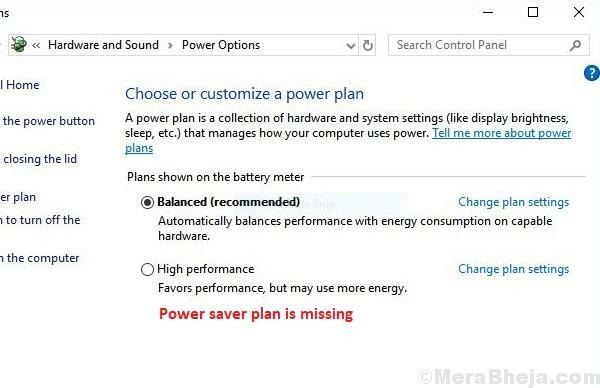
![[Решено] Коригирайте грешка 0xc1900101 при актуализиране на Windows 10](/f/483c732dcdbbad74dfa1b5c4fc65c434.png?width=300&height=460)